Photoshop怎样自定义画笔?Photoshop定义画笔预设方法介绍
hexuemei 人气:0今天小编为大家介绍PS定义画笔预设方法,操作很简单,适合新手来学习,推荐过来,一起来看看吧!
步骤:
1、选择“自定形状工具”,选择“心形”;
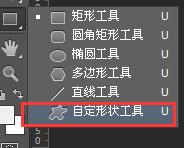
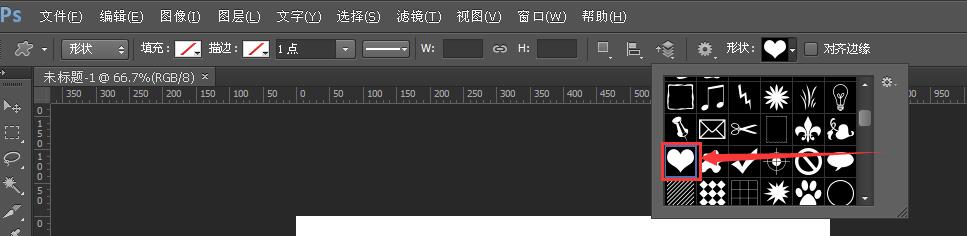
2、在文档中绘制一个心形;
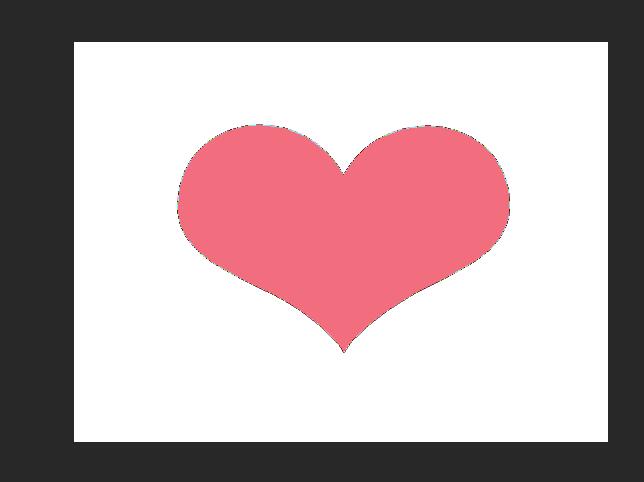
3、按“ctrl键”,点击图层,形状就会被选中,再"ctrl+J",复制形状,将形状1和背景图层关掉;
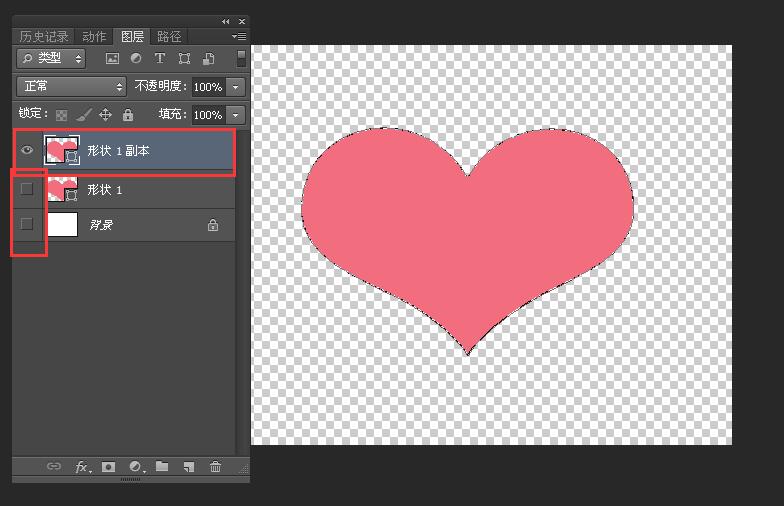
4、选择“编辑——定义画笔预设”,设置名称;
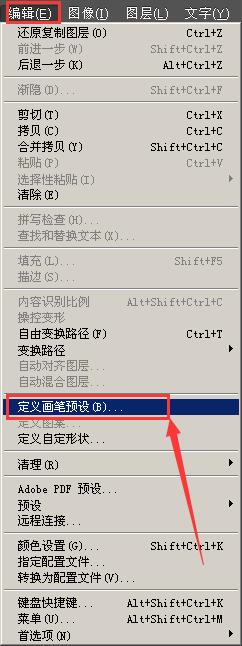
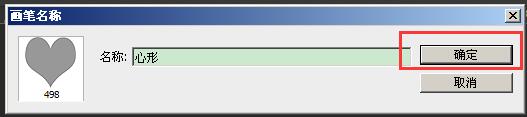
5、然后我们在画笔里,就能找到刚刚的心形了;
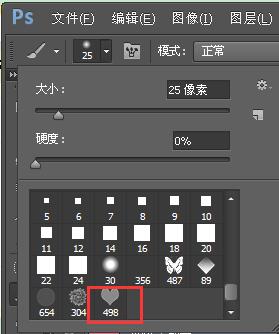
以上就是PS定义画笔预设方法介绍,是不是很简单啊,大家学会了吗?希望能对大家有所帮助!
加载全部内容